Consultar dashboard de “Entradas/Salidas”.
Consultar tablero de “Entradas".
El usuario presiona sobre la opción de “Tableros” ubicado en la esquina superior izquierda de la pantalla, posteriormente selecciona la Cuenta/Site de u elección y selecciona la opción de "Entradas".
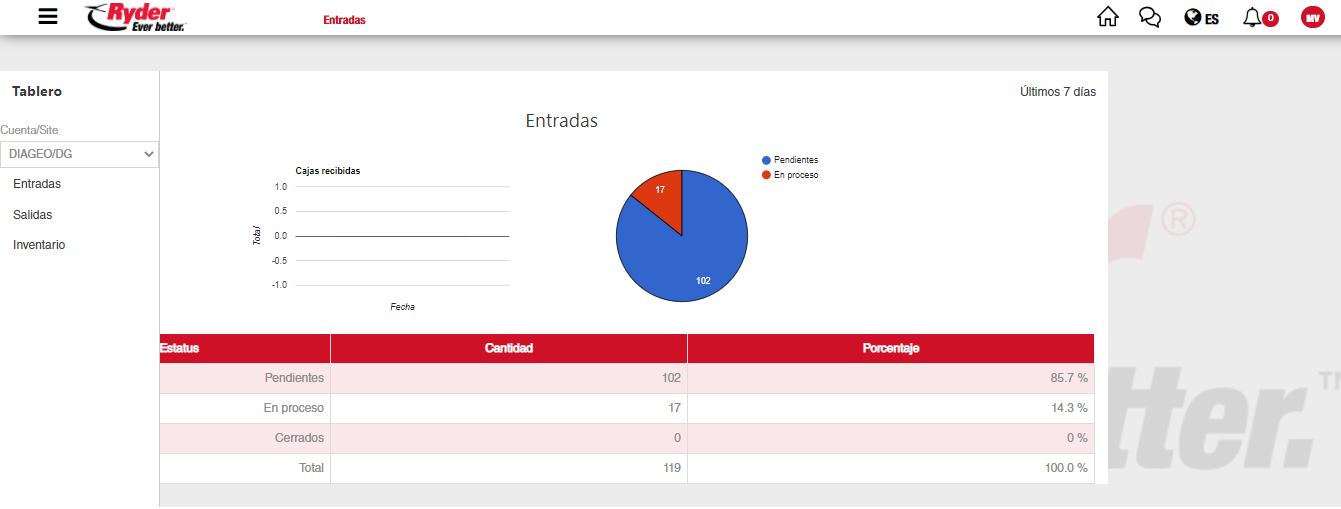
La aplicación muestra tres gráficos que contienen la siguiente información de ASN:
- GRÁFICO DE BARRAS DE UM POR DIA.
- Cantidad de UM Recibidas (LOS ULTIMOS 7 DIAS).
- GRÁFICO PIE DOCUMENTOS
- Cantidad de ASN Pendientes.
- Cantidad de ASN En proceso.
- Cantidad de ASN En cerrados: (LOS ULTIMOS 7 DIAS)
- TABLA DE CONTENIDO
- Estatus.
- Cantidad.
- Porcentaje.
- Total.
NOTA:La información de los gráficos corresponde a la Cuenta/Site indicados en el encabezado de la pantalla.
El usuario puede cambiar la Cuenta/Site presionando sobre la opción "Cuenta/SIte".
El usuario selecciona la nueva Cuenta/Site y la aplicación actualiza la información de los gráficos y el título de la Cuenta/Site seleccionada.
Si no hay información disponible de ASN y /o Órdenes en la Cuenta/Site seleccionada, los gráficos se mostrarán vacíos.
Consultar tablero de “Salidas".
El usuario presiona sobre la opción de “Tableros” ubicado en la esquina superior izquierda de la pantalla, posteriormente selecciona la Cuenta/Site de u elección y selecciona la opción de "Salidas".
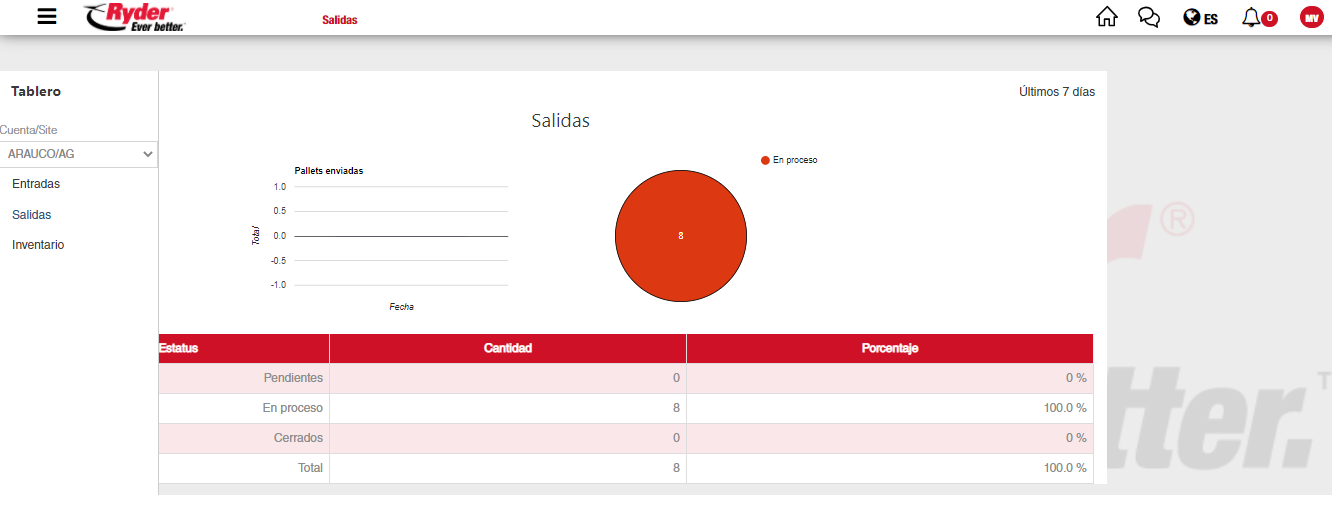
Se muestra un gráfico que contiene la siguiente información de Órdenes:
- GRÁFICO DE BARRAS DE UM POR DIA.
- Cantidad de UM Entregadas (LOS ULTIMOS 7 DIAS)
- GRÁFICO PIE DOCUMENTOS.
- Cantidad de Ordenes Pendientes.
- Cantidad de Ordenes En proceso.
- Cantidad de Ordenes cerrados: (LOS ULTIMOS 7 DIAS)
- TABLA DE CONTENIDO
- Estatus.
- Cantidad.
- Porcentaje.
- Total.